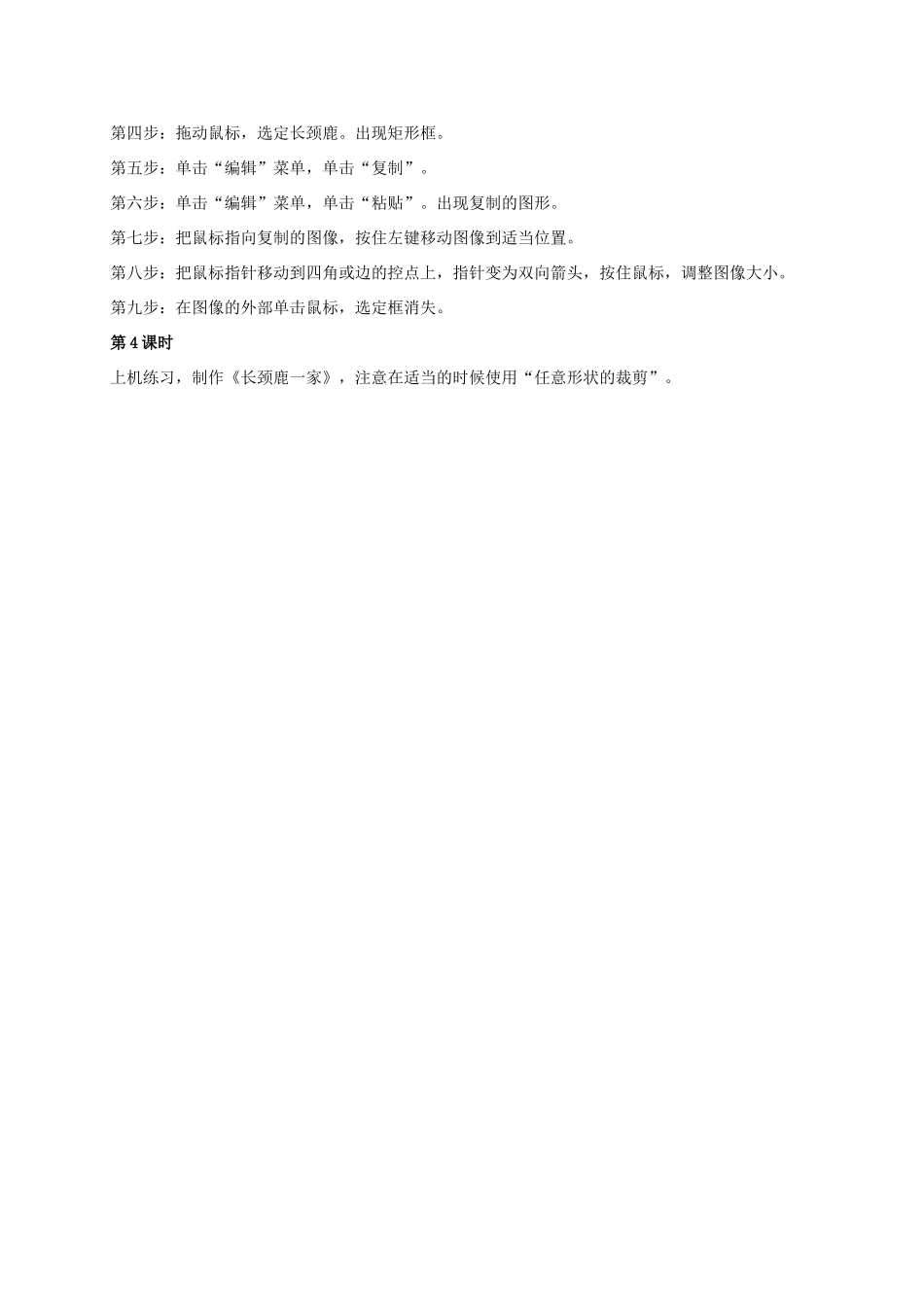长颈鹿——图形的变化教学目标:1.学习目标:学习选定工具的使用。2.能力目标:学会改变图片的大小的方法。掌握复制-粘贴的操作方法。3.情感目标:感受信息技术在生活中的重要应用。教学重点:图形的复制过程、移动及改变大小。第3课时教学过程:一、导入:在我们的绘画过程中,有时需要画好多的同样的图形,一个一个的画起来费时费力,今天我们学习一种方便快捷的方法,跟我来吧!二、复制粘贴图形第一步:用选定工具选定一个图形。第二步:在选定区域里单击右键,打开快捷菜单,选择“复制”命令。第三步:在画布的任意处右键单击,打开快捷菜单,选择“粘贴”命令。在画面的左上角出现复制出来的图形。第四步:鼠标指针指向复制的图形。按住左键拖动到适当的位置,并且调整图形的大小。第五步:完成调整后,在图形外的任意处单击。结束操作。选定有两种,一种是矩形选定,另一种是任意选定。任意选定工具比矩形选定工具方便实用,有时选定的图形不是规则的矩形,使用矩形选定要影响其他的图形,这时可以使用任意选定工具沿着图形的边缘轮廓绕一圈,围住的部分被选定。再复制或移动就可以了。选定一个图形后,按键盘上的delete键,可以删除图形。具体操作:第一步:用取色工具,选取画纸色,并设为背景色。第二步:单击选定工具。第三步:在工具样式区选取“透明”。第四步:拖动鼠标,选定长颈鹿。出现矩形框。第五步:单击“编辑”菜单,单击“复制”。第六步:单击“编辑”菜单,单击“粘贴”。出现复制的图形。第七步:把鼠标指向复制的图像,按住左键移动图像到适当位置。第八步:把鼠标指针移动到四角或边的控点上,指针变为双向箭头,按住鼠标,调整图像大小。第九步:在图像的外部单击鼠标,选定框消失。第4课时上机练习,制作《长颈鹿一家》,注意在适当的时候使用“任意形状的裁剪”。